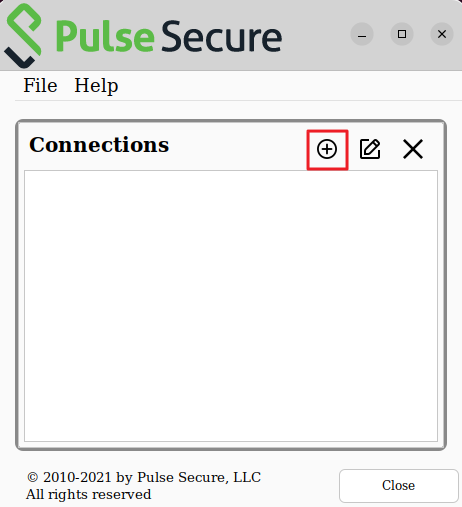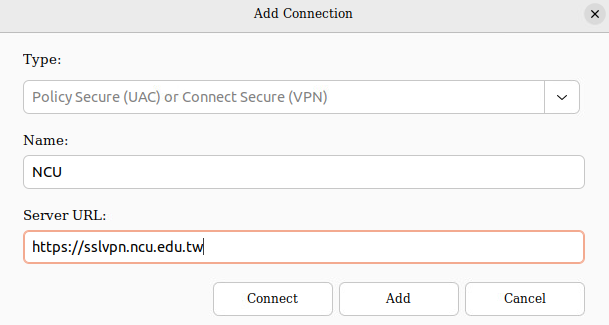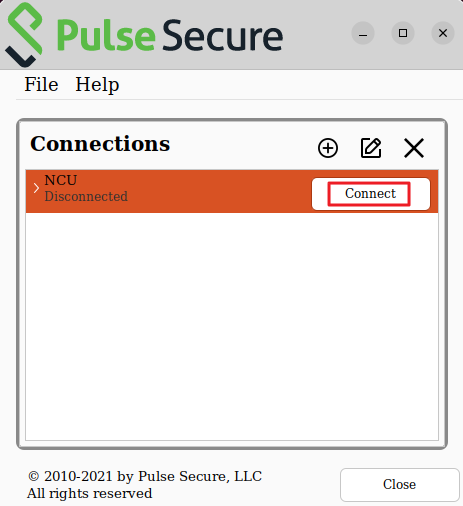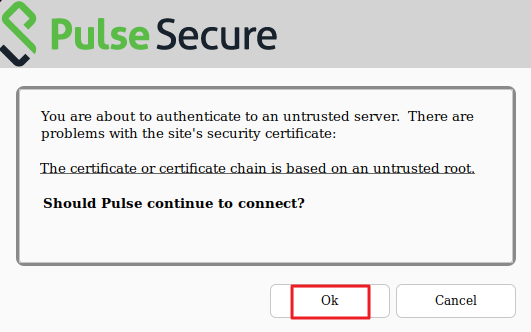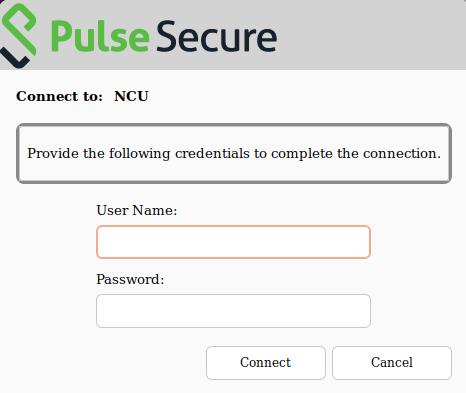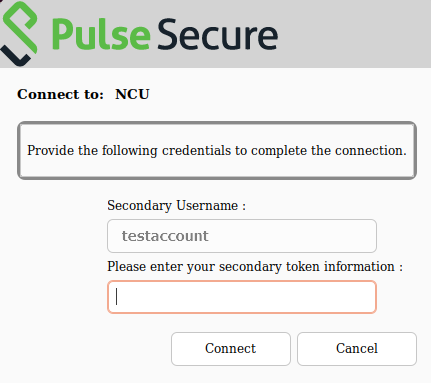如何使用 Ubuntu 來連接中央大學的SSLVPN
- 要能登入SSLVPN,請先至:綁定兩階段認證及首次登入SSLVPN
- SSLVPN Client軟體下載,請用wget或Browser下載
因版本可能經常變更,若下列網址失效請至ivanti官網下載:https://www.ivanti.com/ty/security/trial/pulse-client Ubuntu/Debian 64 Bit Installer:https://application.ivanti.com/SSG/Clients/ps-pulse-linux-9.1r11.4-b8575-64-bit-installer.deb
- 安裝Client軟體前,請先安裝套件
sudo apt install libnss3-tools libcurl4
- 安裝Client軟體指令,若下載版本有變,請自行修正
sudo dpkg --install ps-pulse-linux-9.1r11.4-b8575-64-bit-installer.deb
- Client軟體安裝完成後,請重開
sudo reboot
- 啟動Client軟體指令,在UI介面按下「+」可新增連線
/opt/pulsesecure/bin/pulseUI
- 輸入連線資訊,Name可自訂,Server URL:https://sslvpn.ncu.edu.tw , 按下「Add」完成新增連線
- 連線建立完成,按下「Connect」,進行SSLVPN連線
- 若出現憑證警告訊息,請按「OK」
- 正確連線後,會跳出輸入帳號/密碼畫面
- 會再要求輸入兩階段認證的六位數字,請開啟手機Google Authenticator查看